

MP3 プレーヤーを WordPress ブログに追加するにはどうすればよいですか?
まず、Flash MP3 Player のホームページにアクセスしてプログラムをダウンロードします。解凍後、mp3player.swf と ufo.js の 2 つのファイルをサーバー上に配置します (/musicplayer の下に配置されていると想定)。 (Flash MP3 Player にはバグがあるので注意してください。パス名に mp3 という単語を含めることはできません。そうしないと、プレイリストを正常に読み込むことができません。)
WordPress の現在のテーマ ディレクトリに、次の内容で mp3player.php を作成します。
推奨事項: "wordpress チュートリアル"
コードは次のとおりです:
<p id="mp3player"><a href="http://www.macromedia.com/go/getflashplayer" target="_blank">下载 Flash Player</a>来播放音乐。</p>
<script type="text/javascript">
var FU = {
movie:"/musicplayer/mp3player.swf",
width:"190",
height:"20",
majorversion:"7",
build:"0",
bgcolor:"#FFFFFF",
flashvars:"file=/musicplayer/playlist.xml&showdigits=true&repeat=true&shuffle=false&lightcolor=0x0080FF
&backcolor=0x0066AA&frontcolor=0xEEEEEE" };
};
UFO.create( FU, "mp3player");
</script>次に、次の適切な場所に追加します。 sidebar.php:
コードは次のとおりです:
<?php include(TEMPLATEPATH . '/mp3player.php'); ?>
header.php に追加します:
コードは次のとおりです:
<script type="text/javascript" src="/musicplayer/ufo.js"></script>
最後にアップロードしますmp3 ファイルを /musicplayer ディレクトリにコピーします。ファイルに英語の名前を付けて、/musicplayer の下に playlist.xml ファイルを作成することをお勧めします。
コードは次のとおりです。
<?xml version="1.0"?> <playlist version="1" xmlns="http://xspf.org/ns/0/"> <trackList> <track> <title>Music Title</title> <creator>Singer</creator> <location>/musicplayer/song.mp3</location> </track> </trackList> </playlist>
効果は次のとおりです。
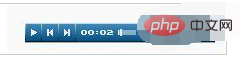
以上がMP3プレーヤーをWordPressブログに追加する方法の詳細内容です。詳細については、PHP 中国語 Web サイトの他の関連記事を参照してください。